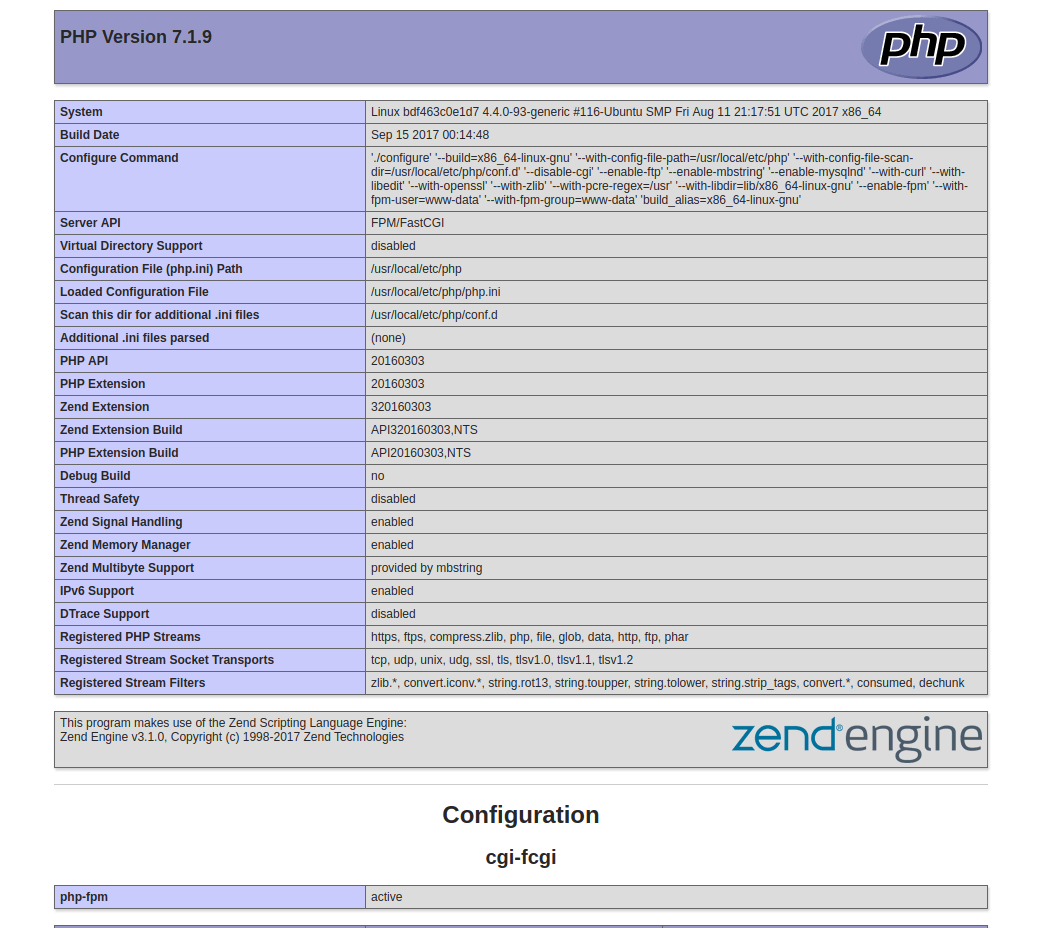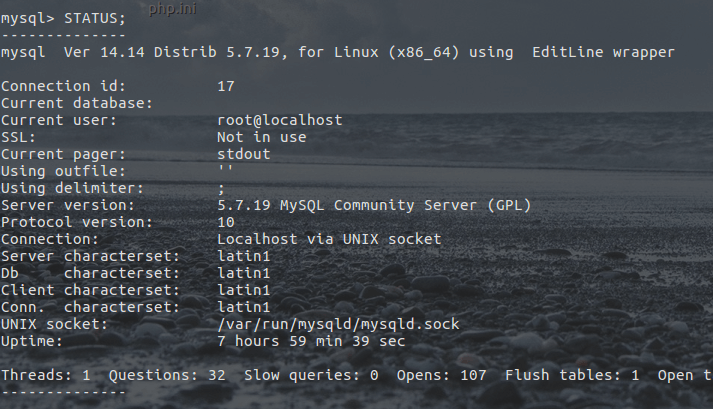** 写在前面 ** 前几天我写了一篇博客docker搭建nginx+php+mysql开发环境 。当时主要是参考一片博文搭建记录的。
可是这样搭建出来是有一些问题的,具体的原因我还没找出。当然那篇文章还是有一些参考价值。
于是我又自己重新搭建了一个,踩了很多很多的坑,好在都解决了。
本文就是记录我的搭建过程,踩的坑,以及结合thinkphp项目存在的一些问题解决方案。
docker的好处我就不说了,和git一样,谁用谁知道。
本文参考的文章,会放在文末的参考。部分参考内容会在文中给出参考链接。
** 搭建 ** ** 环境介绍 ** 操作系统Ubuntu 16.04 LTSDocker version 17.05.0-ce
** 项目结构参考 ** 这里先给出项目结构参考树形图,有的内容是在搭建中产生的,故仅供参考,与后文内容结合看。
1 2 3 4 5 6 7 8 9 sail@codeBetter:~$ tree www -L 1 www ├── default.conf ├── Dockerfile ├── html ├── mysql ├── php.ini └── www.conf
1 2 3 4 5 6 7 8 9 10 11 12 13 14 15 16 17 18 19 20 21 22 23 24 25 26 27 28 29 30 31 32 33 34 35 36 37 38 39 40 41 42 43 44 45 46 47 48 sail@codeBetter:~$ tree www -L 2 www ├── default.conf ├── Dockerfile ├── html │ ├── coalball │ ├── index.html │ ├── index.php │ └── mysql.php ├── mysql │ ├── auto.cnf │ ├── ca-key.pem │ ├── ca.pem │ ├── client-cert.pem │ ├── client-key.pem │ ├── coalball │ ├── coalball.sql │ ├── ib_buffer_pool │ ├── ibdata1 │ ├── ib_logfile0 │ ├── ib_logfile1 │ ├── ibtmp1 │ ├── mysql │ ├── performance_schema │ ├── private_key.pem │ ├── public_key.pem │ ├── server-cert.pem │ ├── server-key.pem │ ├── sys │ └── test_db ├── php.ini └── www.conf ### 去掉一些无关内容 www ├── default.conf ├── Dockerfile ├── html │ ├── coalball │ ├── index.html │ ├── index.php │ └── mysql.php ├── mysql │ ├── coalball.sql ├── php.ini └── www.conf
** MySQL ** 从 Dockerhub 拉取 MySQL 镜像:
实例容器,启动数据库
1 2 3 4 5 6 7 8 9 $ docker run -p 3306:3306 --name mysql -v ~/www/mysql/:/var/lib/mysql -e MYSQL_ROOT_PASSWORD=123456 -d --privileged=true mysql ### 命令说明: -p 3306:3306:将容器的3306端口映射到主机的3306端口 -v ~/www/mysql/:/var/lib/mysql:将主机当前用户目录下的mysql文件夹挂载到容器的/var/lib/mysql 下,在mysql容器中产生的数据就会保存在本机mysql目录下 -e MYSQL_ROOT_PASSWORD=123456:初始化root用户的密码 -d 后台运行容器 --name 给容器指定别名 --privileged=true 可能会碰到权限问题,需要加参数
** Nginx ** 从 Dockerhub 拉取 Nginx 镜像:
实例容器,启动Nginx
1 2 3 4 5 6 7 8 9 10 11 $ docker run --name nginx -p 80:80 -d nginx 运行成功后,终端会返回容器的ID号,上面的命令中, run:创建一个新的容器 --name:指定容器的名称(如果留空,docker会自动分配一个名称) -p:导出容器端口到本地服务器,格式:-p <local-port>:<container-port>。在本例中,我们映射容器的80端口到本地服务器的80端口。 nginx:是 Dockerhub 上下载nginx镜像名称(如果本地没有可用的镜像,Docker会自动下载一个) -d:后台启动。
通过浏览器浏览:http://localhost 就会看到Nginx欢迎界面。
几个命令介绍
1 2 3 4 5 6 7 $ docker ps -a # 查看正在运行的容器 $ docker ps # 查看容器 $ docker stop nginx # 停止正在运行的容器 $ docker start nginx # 启动一个已经停止的容器 $ docker start nginx # 重启一个容器 $ docker rm nginx # 删除容器
** 映射HTML路径 ** 默认情况下,Docker nginx服务器的HTML路径(网站根目录)在容器/usr/share/nginx/html目录下,现在需要把这个目录映射到本地服务器的~/www/html目录。在上面命令的基础上加上-v参数,具体如下:
1 2 3 4 ## 先删除之前的容器 $ docker rm nginx $ docker run --name nginx -p 80:80 -d -v ~/www/html:/usr/share/nginx/html nginx
-v的参数格式为:<local-volumes>:<container-volumes>。
在~/www/html下创建一个index.html文件,内容随意
比如 hello world
在浏览器上访问 http://localhost,刷新一下就可以看到新的内容了。
** 配置 Nginx ** Nginx 的强大很大部分体现在配置文件上,对于一些高级的应用来说,自定义Nginx非常重要。所以,我们需要把Nginx的配置文件复制到本地服务器目录:
1 2 $ cd ~/www $ docker cp nginx:/etc/nginx/conf.d/default.conf default.conf
再加一个-v参数,把本地的配置文件映射到容器上,在重启容器:
1 2 3 4 5 $ docker stop nginx $ docker rm nginx $ docker run --name nginx -p 80:80 -v ~/www/html:/usr/share/nginx/html -v ~/www/default.conf:/etc/nginx/conf.d/default.conf -d nginx
如果配置文件有修改,需要重启容器生效:
这样就可以直接在本地修改配置文件了。
** PHP-FPM ** 从 Dockerhub 拉取 PHP-FPM 镜像:
实例容器,启动php:fpm
1 $ docker run --name php-fpm -p 9000:9000 -d php:fpm
把配置文件复制到本地:
1 2 3 4 $ cd ~/www $ docker cp php-fpm:/usr/local/etc/php-fpm.d/www.conf www.conf $ docker cp php-fpm:/usr/src/php/php.ini-production php.ini
这里要特别注意一下,php-fpm:/usr/src/php/php.ini-production,在实例出的容器中,不一定是路径src/php,拉取的php:fpm版本镜像不同,php.ini路径不同。
可以这样查看php.ini路径
1 2 3 4 5 6 7 8 9 10 11 12 13 # 先进入容器 $ docker exec -it php-fpm bash $ cd /usr/src/ && ls # 有以下两个文件 php.tar.xz php.tar.xz.asc # 这里我们需要解压php.tar.xz文件,因为php.ini-production就在其中 //先解压xz xz -d php.tar.xz //再解压tar # tar -xvf php.tar
解压完毕后, php.ini-production便出现了,我当时的路径是/usr/src/php-7.1.9/php.ini-production。
1 2 3 4 5 6 7 即,前文中的 $ docker cp php-fpm:/usr/src/php/php.ini-production php.ini 改为 $ docker cp php-fpm:/usr/src/php-7.1.9/php.ini-production php.ini
在本地服务器修改 php.ini 的内容,设置cgi.fix_pathinfo=1(要先删除前面的;注释符)。
前面关于php-fpm的一系列操作主要是为了获得配置文件,并没有挂载本地目录到容器中,所以接下来需要删除容器,重新实例一个容器出来
1 2 3 4 $ docker stop php-fpm $ docker rm php-fpm $ docker run --name php-fpm -p 9000:9000 --link mysql:mysql -v ~/www/html:/var/www/html -v ~/www/www.conf:/usr/local/etc/php-fpm.d/www.conf -v ~/www/php.ini:/usr/local/etc/php/php.ini -d php:fpm
** 配置Nginx ** 修改Nginx的配置文件,也就是前面我们从容器中复制出的default.conf
1 2 3 4 5 6 7 8 9 10 11 12 13 14 15 16 17 18 19 20 21 22 23 24 25 26 27 28 29 30 31 32 33 34 35 36 37 38 39 40 41 42 43 44 45 46 47 48 49 50 51 52 server { listen 80; server_name _; root /usr/share/nginx/html; index index.php index.html index.htm; #charset koi8-r; #access_log /var/log/nginx/log/host.access.log main; location / { #root /usr/share/nginx/html; #index index.php index.html index.htm; try_files $uri $uri/ =404; } error_page 404 /404.html; location = /40x.html { root /user/share/nginx/html; } # redirect server error pages to the static page /50x.html # error_page 500 502 503 504 /50x.html; location = /50x.html { root /usr/share/nginx/html; } # proxy the PHP scripts to Apache listening on 127.0.0.1:80 # #location ~ \.php$ { # proxy_pass http://127.0.0.1; #} # pass the PHP scripts to FastCGI server listening on 127.0.0.1:9000 # location ~ \.php$ { root /var/www/html/; fastcgi_pass php-fpm:9000; fastcgi_index index.php; # fastcgi_param SCRIPT_FILENAME /scripts$fastcgi_script_name; include fastcgi_params; fastcgi_param SCRIPT_FILENAME $document_root$fastcgi_script_name; } # deny access to .htaccess files, if Apache's document root # concurs with nginx's one # location ~ /\.ht { deny all; } }
关于配置文件,有个需要注意的地方
1 2 3 4 5 6 7 8 9 10 11 12 13 14 location ~ \.php$ { root /var/www/html/; fastcgi_pass php-fpm:9000; fastcgi_index index.php; # fastcgi_param SCRIPT_FILENAME /scripts$fastcgi_script_name; include fastcgi_params; fastcgi_param SCRIPT_FILENAME $document_root$fastcgi_script_name; } include fastcgi_params; 要放在 fastcgi_param SCRIPT_FILENAME $document_root$fastcgi_script_name; 的前面
删除刚才的nginx容器,重新生成一个
1 2 3 4 $ docker stop nginx $ docker rm nginx $ docker run --name nginx -p 80:80 --link php-fpm -v ~/www/html:/usr/share/nginx/html -v ~/www/default.conf:/etc/nginx/conf.d/default.conf -d nginx
在 ~/www/html 下创建 index.php
浏览器访问http://localhost
上面的讲述基本描述了如何搭建一个基本的php+nginx+mysql的开发环境。
然而在实际开发中,还是有问题的,比如php需要安装的一系列的扩展,比如pdo_mysql,我们可以通过编写Dockerfile的方式来定制镜像
** 编写Dockerfile ** 这里我们再看一下前面展示的项目结构
1 2 3 4 5 6 7 8 9 10 11 12 www ├── default.conf ├── Dockerfile ├── html │ ├── coalball │ ├── index.html │ ├── index.php │ └── mysql.php ├── mysql │ ├── coalball.sql ├── php.ini └── www.conf
Dockerfile如下
1 2 3 4 5 6 7 8 9 10 11 12 13 14 15 16 FROM php:5.6-fpm ADD www.conf /usr/local/etc/php-fpm.d/www.conf ADD php.ini /usr/src/php/php.ini RUN apt-get update && apt-get install -y \ libfreetype6-dev \ libjpeg62-turbo-dev \ libmcrypt-dev \ libpng12-dev \ && docker-php-ext-install -j$(nproc) iconv mcrypt \ && docker-php-ext-configure gd --with-freetype-dir=/usr/include/ --with-jpeg-dir=/usr/include/ \ && docker-php-ext-install -j$(nproc) gd \ && docker-php-ext-install pdo_mysql EXPOSE 9000
依旧先删除之前的php-fpm容器
1 2 3 4 5 6 7 8 9 10 11 $ docker stop php-fpm $ docker rm php-fpm # 构建 运行 # 进入项目的目录,比如我的www文件夹就是建在/home/username下的 $ cd ~/www $ docker build -t php-fpm:v1 ./ $ docker run --name php-fpm -p 9000:9000 --link mysql:mysql -v ~/www/html:/var/www/html -v ~/www/www.conf:/usr/local/etc/php-fpm.d/www.conf -v ~/www/php.ini:/usr/local/etc/php/php.ini -d php:fpm 即可
当然具体需要哪些扩展还是根据自己的需求来编写Dockerfile。
** 结合thinkphp ** 前面的内容就基本搭建好了开发环境,这里我仅仅谈跑tp项目遇到一些坑(包括一些容器内的坑),做些记录与分享
** 因为这部分踩的坑比较多,或许记得不太清楚,仅作参考,文末会留下一些参考链接 **
** How to install the locate command? ** 如果** 在容器中 **下载东西失败,且提示没有locate命令
1 2 $ apt-get update $ apt-get install mlocate
然而此时执行locate寻找一些文件还会有些问题
** locate: can not stat () `/var/lib/mlocate/mlocate.db’: No such file or directory ** 更新下数据库
1 2 3 $ updatedb # 一次不行的话,多执行几次该命令
** Undefined class constant ‘MYSQL_ATTR_INIT_COMMAND’ ** 修改配置文件php.ini
把以下这几项配置都开启,如果你的配置文件(php.ini)中没有,自行添加
1 2 3 4 5 6 7 8 9 extension=php_mysqli.dll extension=php_pdo.dll extension=php_pdo_mysql.dll extension=pdo.so extension=pdo_mysql.so # 如果pdo_mysql扩展安装失败 可以执行 docker-php-ext-install pdo_mysql
** No such file or directory ** 如果访问站点,出现这个错误,可以看看你的phpinfo页面,是否
pdo_mysql.default_socket是否有Local Value 和 Master Value
没有的话,先进入mysql容器中的mysql
1 2 3 $ docker exec -it mysql bash $ mysql -u root -p # enter your password
执行mysql> STATUS;
记录下UNIX socket的值
在你的php.ini文件将以下的几项配置为UNIX socket的值,没有自行添加
1 2 3 4 5 6 pdo_mysql.default_socket mysql.default_socket mysqli.default_socket ## 示范 mysqli.default_socket = /var/run/mysqld/mysqld.sock
倘若还有问题,可以参考下stackoverflow上的这个问题
1 2 3 4 5 ### 这里可以跳过,个人记录 creating a symbolic link in: /var/mysql (create the directory if it does not exist) cd /var/mysql && sudo ln -s /Applications/MAMP/tmp/mysql/mysql.sock This fixed it for me. I'm not using MAMP though, so it was cd /var/mysql && sudo ln -s /tmp/mysql.sock
** SQLSTATE[HY000]: General error ** ** SQLSTATE[HY000] [2002] ** ** SQLSTATE[HY000] [2002] Connection refused ** 最后如果项目出现了这类问题,还需要修改项目配置文件的有关数据的配置
'DB_HOST'=>'xxx',//数据服务器地址
** 如果用的是虚拟主机,容器的话,’DB_HOST’ => ‘’,这一项应该填数据库的主机地址,而不是本机地址的localhost或者127.0.0.1 **
1 2 3 4 5 6 7 8 执行 docker inspect --format='{{.NetworkSettings.IPAddress}}' $CONTAINER_ID 即可获得容器IP 但是容器的ip每次启动都会改变,知道容器ip没什么意义! 但是容器的ip每次启动都会改变,知道容器ip没什么意义! 但是容器的ip每次启动都会改变,知道容器ip没什么意义!
这样配置即可,前提是你的容器命名为mysql
1 'DB_HOST'=>'mysql',//数据服务器地址
** 写在最后 ** 以上就是搭建的大致记录。
当然可以自己写一份docker-compose.yml使整个搭建过程自动化起来,只需要敲击几个命令即可,必行每次写shell也挺麻烦的。因为时间原因,这儿我就没写了。
也可以发布成镜像,这样就可以一次搭建环境,永久使用了,下次重装了系统,拉取下即可。
Docker部署LNMP完整教程 Docker在PHP项目开发环境中的应用 tar.xz如何解压:linux和windows下tar.xz解压命令介绍 http://blog.csdn.net/w13770269691/article/details/6987384 )Mac下PHP连接MySQL报错"No such file or directory"的解决办法 SQLSTATE[HY000] [2002] No such file or directory [duplicate] 宿主机上如何获得 docker container 容器的 ip 地址? 如何获取 docker 容器(container)的 ip 地址